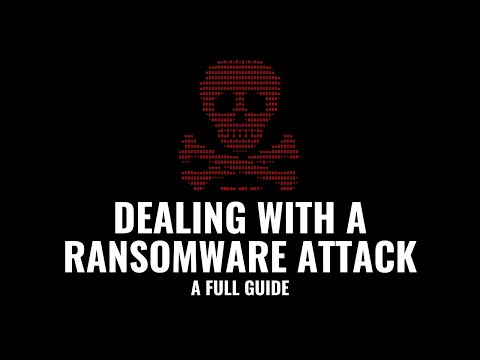इस पोस्ट में, हम देखेंगे कि समूह नीति संपादक का उपयोग करके रजिस्ट्री संपादक या रजिस्ट्री संपादन उपकरण तक पहुंच को प्रतिबंधित, प्रतिबंधित या रोकें या विंडोज 10/8/7 में विंडोज रजिस्ट्री को ट्वीव करके। हम आपको यह भी दिखाएंगे कि आप क्या कर सकते हैं आप विंडोज 10 में रजिस्ट्री का उपयोग नहीं कर सकते हैं।
रजिस्ट्री संपादक तक पहुंच को रोकें
किसी साझा कंप्यूटर पर, आप कुछ उपयोगकर्ताओं को रजिस्ट्री पहुंच की अनुमति दे सकते हैं। कोई भी हमेशा समूह नीति संपादक का उपयोग कर सकता है, जो केवल विंडोज 8, विंडोज 7 या विंडोज विस्टा के चुनिंदा संस्करणों में उपलब्ध है या कोई इसे करने के लिए रजिस्ट्री सेटिंग्स को ट्विक कर सकता है।
GPEDIT का उपयोग कर रजिस्ट्री संपादन उपकरण तक पहुंच को रोकें
ऐसा करने के लिए, टाइप करें gpedit.msc विंडोज स्टार्ट सर्च बार में और समूह नीति संपादक खोलने के लिए एंटर दबाएं।

उपयोगकर्ता कॉन्फ़िगरेशन> व्यवस्थापकीय टेम्पलेट्स> सिस्टम खोलें पर क्लिक करें। अब डबल क्लिक करें रजिस्ट्री संपादन उपकरण तक पहुंच को रोकें सेटिंग। इसे सेट करें सक्रिय । ओके पर क्लिक करें।
This setting disables the Windows registry editor or Regedit.exe. If you enable this policy setting and the user tries to start Regedit.exe, a message appears explaining that a policy setting prevents the action. If you disable this policy setting or do not configure it, users can run Regedit.exe normally. To prevent users from using other administrative tools, use the “Run only specified Windows applications” policy setting.
हालांकि, यह प्रक्रिया स्वयं सहित सभी उपयोगकर्ताओं को बंद कर देती है। आप रजिस्ट्री संपादक का उपयोग करने में सक्षम नहीं हो सकते हैं, लेकिन आप अभी भी इसे / एस स्विच का उपयोग कर चुप मोड में उपयोग कर सकते हैं। पहुंच प्राप्त करने के लिए, आपको आवश्यकता होने पर समूह नीति ऑब्जेक्ट संपादक को फिर से देखना होगा, और अक्षम या कॉन्फ़िगर नहीं किया गया नीति को बदलना होगा।
इसे फिर से सक्षम करने के लिए, सेटिंग को वापस बदलें विन्यस्त नहीं.
REGEDIT का उपयोग कर रजिस्ट्री संपादक तक पहुंच अक्षम करें
रजिस्ट्री संपादक का उपयोग करके ऐसा करने के लिए, आपके पास व्यवस्थापकीय अधिकार होना चाहिए। इसके बाद, सुनिश्चित करें कि उपयोगकर्ता खाता एक प्रशासक खाता है, यदि नहीं, तो इसे बदलें।
अब Regedit खोलें, और निम्न कुंजी पर नेविगेट करें:
HKEY_CURRENT_USERSOFTWAREMicrosoftWindowsCurrentVersionPoliciesSystem

दाएं फलक परिवर्तन मूल्य में DisableRegistryTools और इसे सेट करें 1.
बाहर जाएं।
यदि आपने इसे पहले बदल दिया था, तो खाता प्रकार वापस बदलें। ऐसा करने के बाद, यह उपयोगकर्ता अब regedit चलाने या.reg फ़ाइलों को मर्ज करने में सक्षम नहीं होगा। यदि कोई उपयोगकर्ता रजिस्ट्री को संपादित करने का प्रयास करता है, तो उसे संदेश-
रजिस्ट्री संपादन को आपके व्यवस्थापक द्वारा अक्षम कर दिया गया है
ऐसे परिदृश्य में, एक गैर-व्यवस्थापक उपयोगकर्ता Regedit का उपयोग कर सिस्टम परिवर्तन करने में सक्षम नहीं होगा।
इसे फिर से सक्षम करने के लिए, मान को वापस बदलें 0.
विंडोज 10 regedit नहीं खुल जाएगा
अगर किसी अजीब कारण के लिए, आप रजिस्ट्री विंडोज 10/8/7 तक नहीं पहुंच सकते हैं, तो निम्न कार्य करें:
एक उन्नत कमांड प्रॉम्प्ट विंडो खोलें, निम्न टाइप करें और एंटर दबाएं:
REG add HKCUSoftwareMicrosoftWindowsCurrentVersionPoliciesSystem /v DisableRegistryTools /t REG_DWORD /d 0 /f
आप इसे रन बॉक्स का उपयोग करके भी जोड़ सकते हैं।
आप हमारे फ्रीवेयर का भी उपयोग कर सकते हैं अंतिम विंडोज ट्वीकर फ्लाई पर रजिस्ट्री संपादक को सक्षम या अक्षम करने के लिए।
यदि आप कमांड प्रॉम्प्ट को अक्षम करना चाहते हैं तो यह पोस्ट देखें।